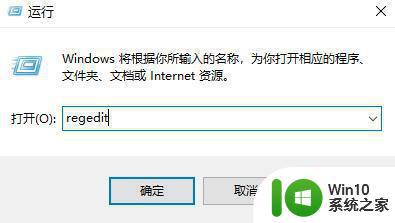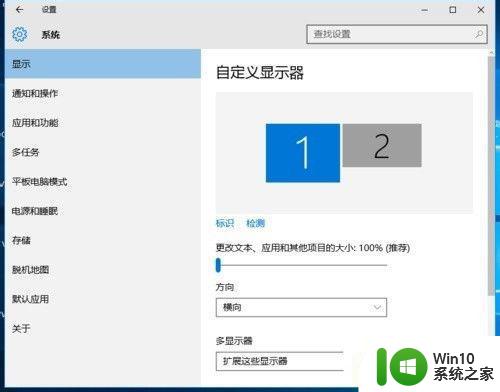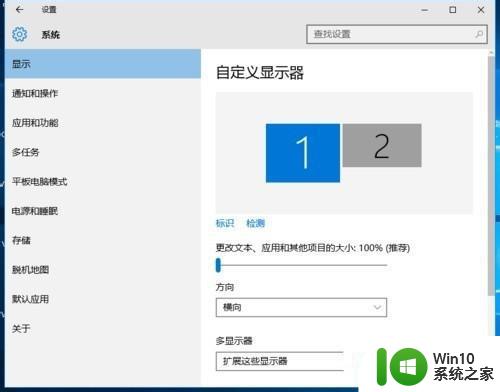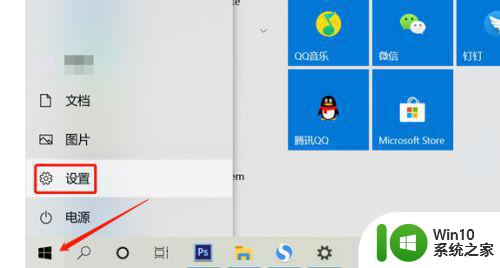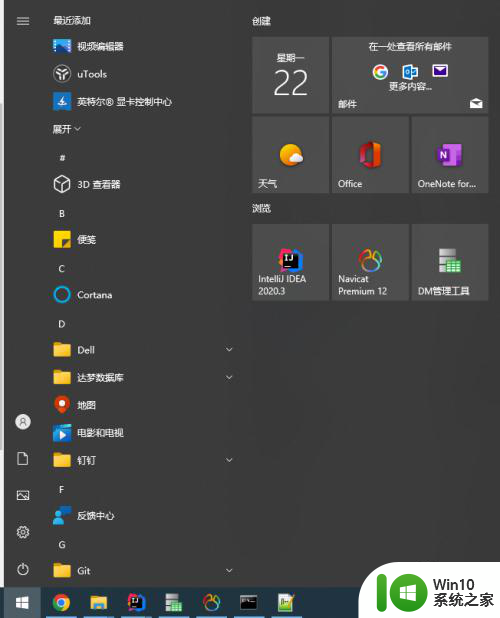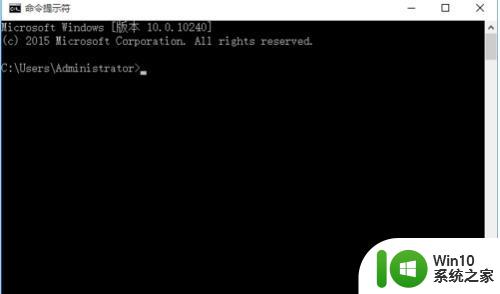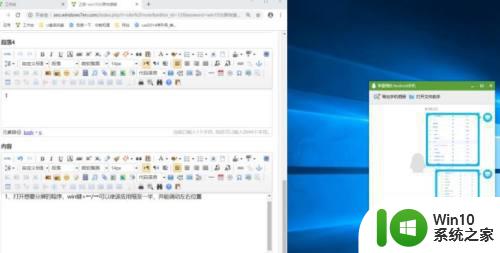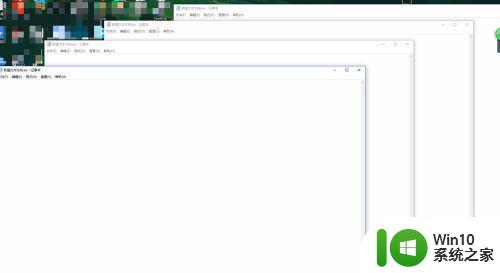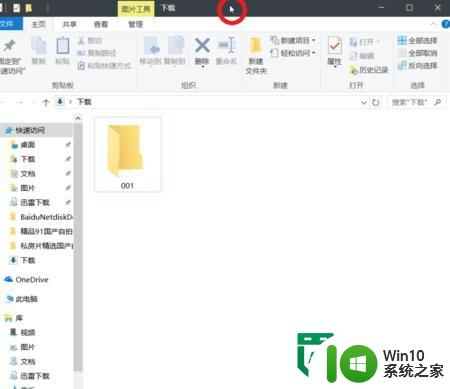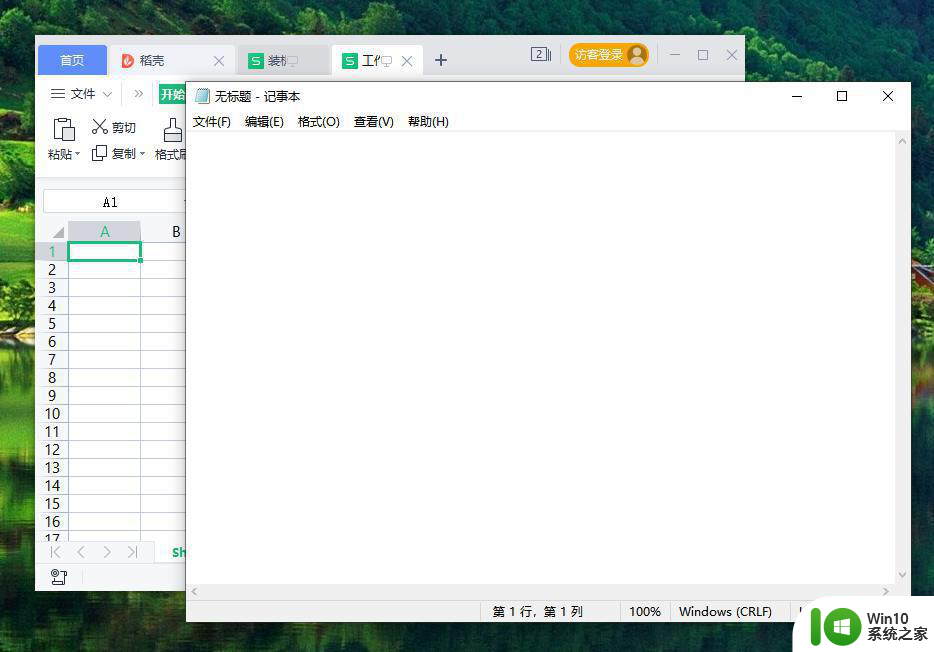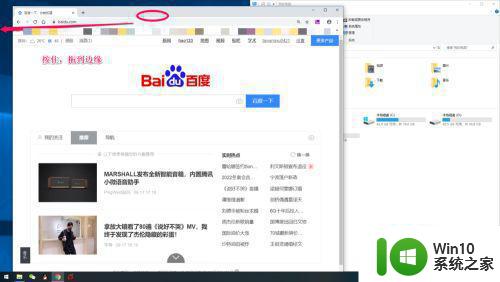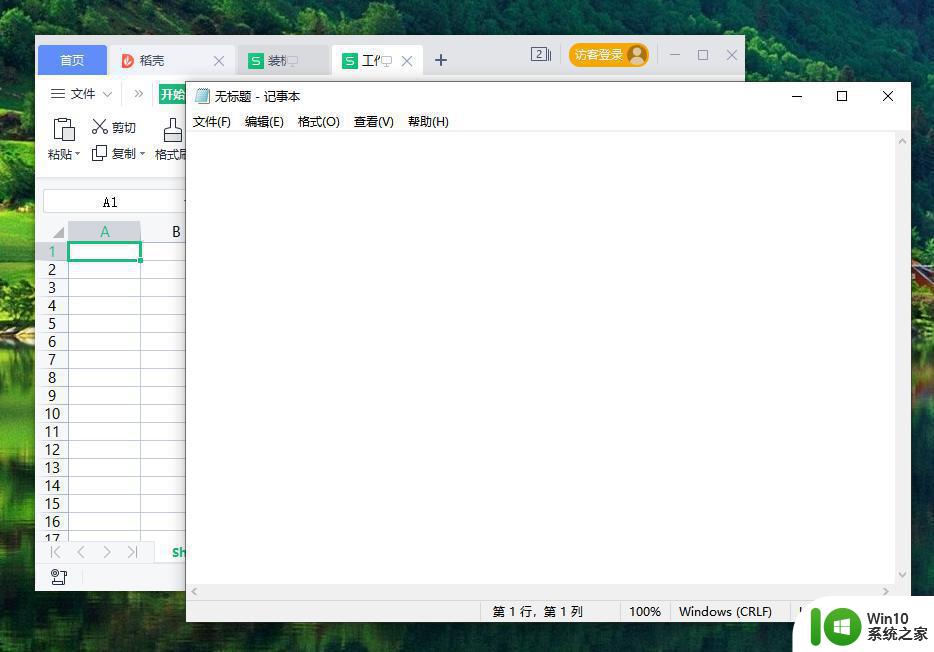win10取消分屏显示的图文教程 怎么取消win10分屏显示
更新时间:2023-04-07 11:07:13作者:jiang
在win10系统中,自带有分屏功能,可以方便我们将电脑屏幕分屏然后同时显示多个程序界面进行操作,但是也有一部分用户使用完之后想要取消分屏显示,只是不知道要怎么取消,针对这个问题,本文给大家讲解一下怎么取消win10分屏显示吧。
具体步骤如下:
1、使用“win+r”打开运行,输入“regedit”,点击确定;
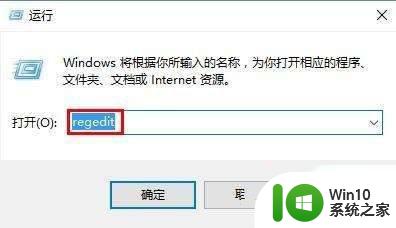
2、依次展开“HKEY_CURRENT_USERControl PanelDesktop”,双击打开“DockMoving”项;
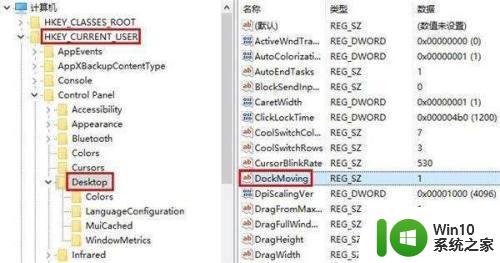
3、修改数值数据为“0”,确定退出即可。
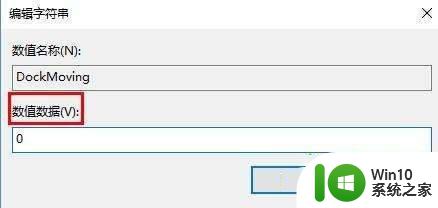
上述给大家讲解的就是win10取消分屏显示的图文教程的详细内容,有需要的小伙伴们可以学习上面的方法来进行取消就可以了。